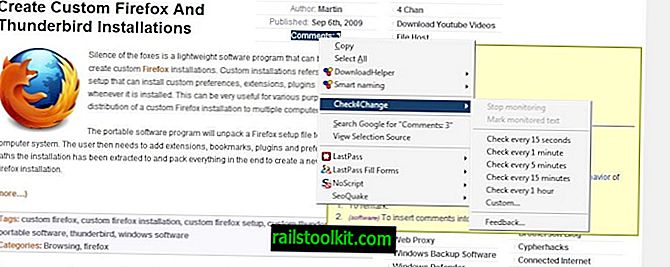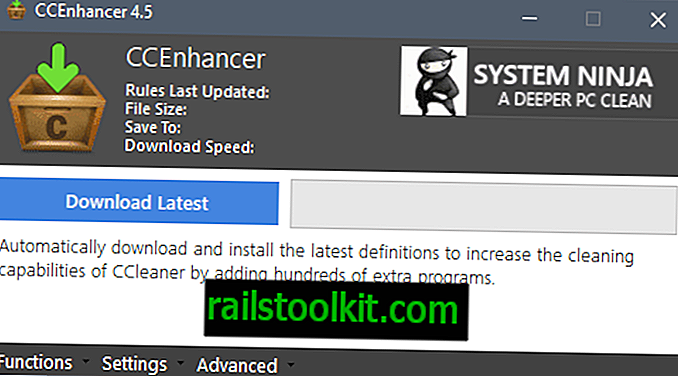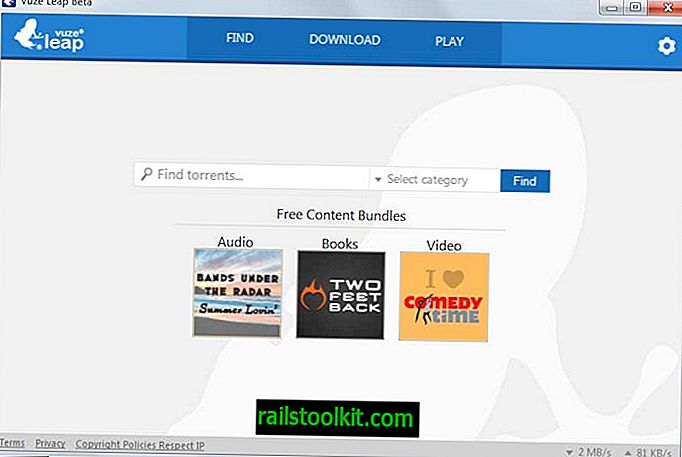KeePass Password Safe هو مدير كلمات مرور مفتوح المصدر مجاني لنظام التشغيل Windows. تتوفر منافذ مدير كلمة المرور لنظامي التشغيل Linux و Mac OS X و Android و iOS والأنظمة الأخرى أيضًا.
تركز المراجعة على إصدار Windows من KeePass ، وهنا على وجه الخصوص الإصدار 2.x حيث أنه يوفر المزيد من الميزات.
يتم استخدام كلمات المرور في كل مكان تقريبًا على الإنترنت اليوم وحتى على الأجهزة المحلية ؛ تقوم بتسجيل الدخول على أجهزتك باستخدام كلمة مرور أو رقم التعريف الشخصي أو خيارات المصادقة الأخرى ، وتحتاج إلى كلمات مرور لأي خدمة تقريبًا على الإنترنت.
بعض برامج الإنترنت ، ومتصفحات الويب على سبيل المثال ، تأتي مع وظيفة حفظ كلمة المرور. يمكن للمستخدمين تثبيت ملحقات المستعرض لتحسين الوظيفة الأساسية واستخدام برامج سطح المكتب أو التطبيقات لذلك أيضًا.
يمكن تقسيم مديري كلمة المرور إلى ثلاث مجموعات: عبر الإنترنت أو محلية أو مختلطة. يستخدم مديرو كلمة المرور عبر الإنترنت التخزين السحابي لمزامنة البيانات. LastPass هو مثال نموذجي على الخدمة عبر الإنترنت. يعمل مديرو كلمة المرور المحليين على الجهاز المحلي ويخزنون البيانات على الجهاز افتراضيًا وليس السحابة.
يدعم مديرو كلمات المرور المختلطة كلتا الميزتين ويمنح المستخدم خيار اختيار الخيار الأنسب. يقع KeePass في الفئة المختلطة على الرغم من أنه يخزن قواعد البيانات الخاصة به محليًا بشكل افتراضي.
كلمة مرور KeePass آمنة

KeePass يأتي كإصدار المحمولة والإصدار الإعداد. يمكنك وضع النسخة المحمولة من البرنامج على محرك أقراص USB محمول لتحملها معك. وظيفة كلا الإصدارين متطابقة.
يعرض KeePass واجهة فارغة عند بدء تشغيله لأول مرة ؛ قد يكون هذا مربكًا بعض الشيء للمستخدمين الجدد لأنه ليس من الواضح بشكل مباشر ما عليك القيام به للبدء.
أول شيء عليك القيام به هو إنشاء قاعدة بيانات جديدة. قاعدة البيانات بتخزين البيانات مثل كلمات المرور وغيرها من المعلومات. إنه مشفر ولا يمكن فتحه إلا من داخل KeePass أو البرامج المتوافقة.
يمكن لـ KeePass تحميل قواعد بيانات متعددة وهي ميزة رائعة للبرنامج حيث يمكنك فصل البيانات إذا كنت تستخدم قواعد بيانات مختلفة لها.
يعد إنشاء قاعدة بيانات كلمة مرور جديدة أمرًا سهلاً ولكنه يتطلب مزيدًا من تفاعل المستخدم ويوفر خيارات أكثر من إنشاء حساب جديد لمدير كلمات المرور عبر الإنترنت:
- حدد اسم وموقع ملف قاعدة بيانات كلمة المرور على النظام.
- اختر كلمة سر رئيسية لحمايتها.
- تضيف الخيارات المتقدمة خيارات مصادقة keyfile و Windows إلى حساب المستخدم التي قد تستخدمها بدلاً من ذلك أو بالتزامن.
- تخصيص تفضيلات أمان قاعدة البيانات: اختر خوارزمية تشفير ، واضبط وظائف اشتقاق المفتاح والمزيد (اختياري)
- تخصيص المعلمات الأخرى مثل اسم ولون قاعدة البيانات ، أو استخدام ملف القالب (اختياري).
معظم التفضيلات التي يوفرها KeePass اختيارية. تحتاج فقط إلى تحديد اسم وموقع وكلمة مرور رئيسية إذا كنت تريد ولكن إذا كنت مستخدمًا متقدمًا ، فيمكنك تخصيص قاعدة البيانات لتناسب احتياجاتك بشكل أفضل.
يقوم KeePass بتقييم كلمة المرور التي تدخلها وتتجاوز مخطط "need x character" ، رقم واحد على الأقل حتى يكون آمنًا. إنه يبحث عن التكرار وكلمات المرور الضعيفة المعروفة والمزيد للتأكد من أن كلمة المرور المحددة قوية بالفعل.
إذا قمت بإضافة خيار مصادقة ثاني إليه ، keyfile على سبيل المثال ، فأنت تزيد من أمان قاعدة البيانات بشكل أكبر. يحتاج المهاجمون إلى كلمة المرور الرئيسية والملف الرئيسي لكسر قاعدة بيانات كلمة المرور بنجاح.
نصيحة : يمكنك وضع قاعدة بيانات KeePass في مجلد مزود المزامنة السحابية على الجهاز لاستخدام المزامنة. لا يدعم Vanilla KeePass المزامنة خارج الصندوق ، ولكن يمكنك استخدام هذا الحل البديل أو المكونات الإضافية لتمكين الوظيفة إذا كنت في حاجة إليها.
بمجرد إنشاء قاعدة البيانات ، يمكنك إما استخدام وظيفة الاستيراد في KeePass لاستيراد البيانات من مدير كلمة مرور آخر أو البدء في استخدام البرنامج من البداية.
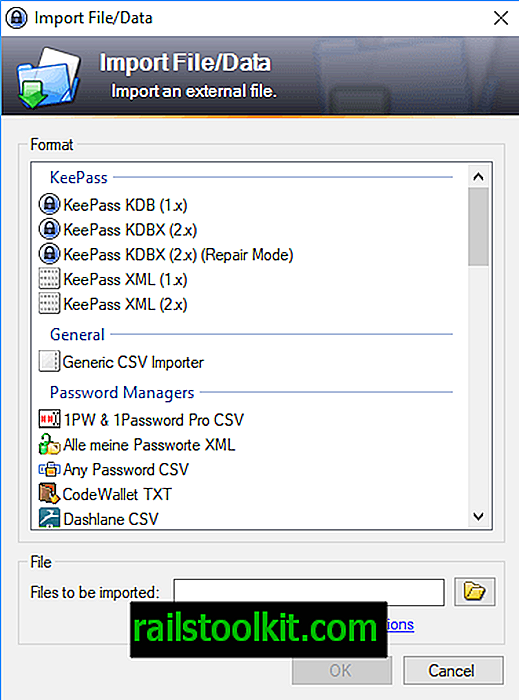
يدعم KeePass استيراد البيانات من متصفحات الويب مثل Chrome والكثير من مديري كلمات المرور وملفات كلمة المرور العامة. تعمل الإضافات على توسيع وظيفة الاستيراد ودمجها بسلاسة في مدير كلمات المرور.
يعرض KeePass المعلومات في جزأين عند تحميل قاعدة بيانات كلمة المرور في البرنامج. يعرض اليسار المجلدات التي قد تحتوي على كلمات المرور واليمين لكلمات المرور للمجلد النشط أو نتائج البحث.
تتضمن قاعدة البيانات الافتراضية عدة مجلدات قد تستخدمها ؛ قد يحسن من طريقة عملك مع KeePass ولكنه غير مطلوب للاستخدام. يسرد الجزء الرئيسي العناوين وأسماء المستخدمين وعناوين URL والملاحظات وكلمات المرور المخفية افتراضيًا.
يمكنك التفاعل مع أي مجموعة بيانات في ذلك الوقت وهناك بالنقر بزر الماوس الأيمن عليها واختيار أحد الخيارات المتاحة. استخدم عناصر قائمة السياق لنسخ اسم المستخدم أو كلمة المرور أو عنوان URL ، وتنفيذ عمليات أخرى.
يؤدي النقر المزدوج إلى فتح البيانات بحيث يمكنك تحريرها والوصول إلى معلومات إضافية قد لا توفرها النظرة العامة.
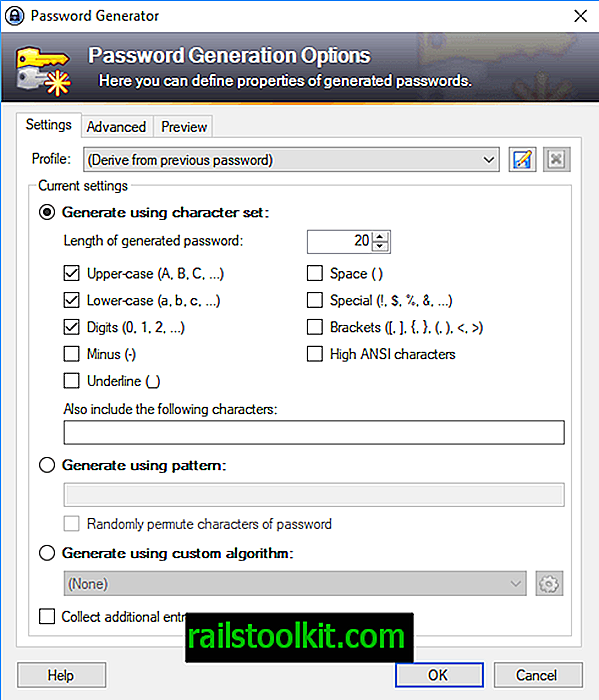
إضافة كلمات مرور جديدة إلى KeePass أمر بسيط ؛ حدد تحرير> إضافة إدخال للبدء. املأ أي من حقول مربع حوار كلمة المرور الجديدة ، مثل العنوان أو اسم المستخدم أو كلمة المرور أو عنوان URL ، وانقر فوق زر الحفظ.
يدعم KeePass أشكالًا أخرى من البيانات والمعلومات التي قد تحفظها بجانب اسم المستخدم وكلمة المرور:
- إضافة مرفقات الملفات إلى إدخال قاعدة البيانات.
- إضافة سلاسل مخصصة والملاحظات.
- اختيار العلامات.
- ألوان العرف.
- تحديد سلوك الكتابة التلقائية.
يتضمن KeePass مولد كلمات المرور التي قد تستخدمها لإنشاء كلمات مرور فريدة قوية. يمكنك تحديد طول كلمة المرور واستخدام الأحرف ، على سبيل المثال ، الأحرف الكبيرة والصغيرة ، الرموز الخاصة ، أو الأرقام ، في مدير كلمات المرور.
تشمل الخيارات المتقدمة استخدام خوارزميات أو أنماط مخصصة (على سبيل المثال ، إنشاء كلمة مرور بستة أحرف صغيرة ، وستة أحرف كبيرة وأربعة أرقام) ، ومنع استخدام أحرف المظهر المماثلة ، وقصر استخدام الأحرف على واحدة في كلمة المرور.
يتم حفظ كلمات المرور التي تقوم بإنشائها تلقائيًا بواسطة KeePass.
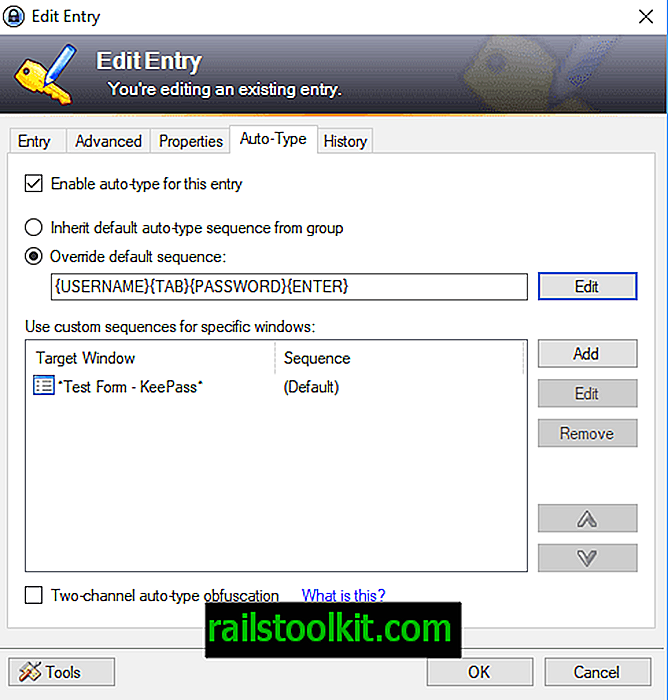
لا يتم دمج KeePass في المتصفحات تلقائيًا ولكنه يدعم مفتاح الاختصار العام الذي يعمل مع العديد من البرامج المختلفة. يمكنك استخدام Ctrl-Alt-A لملء معلومات تسجيل الدخول تلقائيًا إذا تم تحديد الإطار بشكل صحيح بواسطة KeePass.
يمكنك حتى تخصيص سلوك الكتابة التلقائية للمواقع التي تستخدم نماذج تسجيل دخول غير قياسية أو تمكين ميزة التجميع التلقائي للنوع ثنائي القناة للحماية من كل مدوِّن المفاتيح الحاليين.
تتوفر المكونات الإضافية لدمج KeePass في المتصفحات الرئيسية مثل Safari أو Chrome أو Firefox. إذا لم تستخدم هذه الخيارات ، فلا يزال بإمكانك استخدام نسخة ولصق قديمة جيدة لتسجيل الدخول إلى المواقع على الإنترنت.
KeePass الأمن
يدعم KeePass العديد من معايير التشفير ، AES و Twofish ، والتي تعتبر آمنة جدًا. يقوم بتشفير قاعدة البيانات بأكملها ويستخدم SHA-256 لتجزئة مكونات المفتاح الرئيسي.
يحمي كلمات المرور حتى أثناء تشغيل KeePass ويجعل هجمات القاموس والقوة الغاشمة أصعب باستخدام وظائف الاشتقاق الرئيسية.
يتميز مدير كلمات المرور بعناصر تحكم في تعديل كلمة المرور المحسنة للأمان والتي تحمي البيانات من البرامج التي تحاول سرقة كلمات المرور التي تدخلها ، ويمكنك تمكين الاستخدام الآمن لسطح المكتب لإدخال كلمة المرور الرئيسية للحماية من مدوِّن المفاتيح والعديد من التهديدات الأخرى.
يمكن للمستخدمين الجمع بين خيارات المصادقة. تعد حماية قواعد البيانات بكلمة المرور الرئيسية هي الخيار الافتراضي ، يمكنك دمجها مع استخدام ملف مفتاح لهذا الجزء الإضافي من الأمان.
لم يجد التدقيق الأمني لبرنامج KeePass في عام 2016 أي نقاط ضعف خطيرة في التنفيذ.
نصيحة : تحقق من كيفية تحسين دليل أمان KeePass للحصول على اقتراحات إضافية متعلقة بالأمان.
الإضافات KeePass
تعمل الإضافات على توسيع وظيفة مدير كلمات المرور. تتوافق معظم المكونات الإضافية مع KeePass 2.x فقط ، ولكن مستخدمي الإصدار 1.x يعثرون على بعض المكونات الإضافية لإصدار مدير كلمات المرور أيضًا.
الإضافات تمديد KeePass. يمكنك تثبيت الإضافات التي تضيف خيارات الاستيراد لتنسيقات كلمة المرور المختلفة ، والإضافات الاحتياطية والمزامنة ، والإضافات التي تتكامل مع البرامج أو الأجهزة ، والأدوات المساعدة التي تضيف وظائف ، وأكثر من ذلك.
تثبيت الإضافات بسيط ولكن مرة أخرى ليس سهلاً كما يمكن أن يكون:
- قم بتنزيل المكون الإضافي الذي تريد استخدامه.
- يتم توفيره كأرشيف مضغوط تحتاج إلى استخراجه على نظامك.
- افتح KeePass ، وحدد أدوات> مكونات إضافية> فتح مجلد ؛ هذا يفتح مجلد البرنامج المساعد لمدير كلمة المرور.
- نسخ البرنامج المساعد المستخرج إلى مجلد الإضافات من KeePass.
- أعد تشغيل KeePass.
يتم تحميل المكون الإضافي الذي قمت بنقله إلى المجلد بواسطة KeePass وهو جاهز للاستخدام.
KeePass 1.x مقابل KeePass 2.x
يتم تقديم KeePass في نسختين مختلفتين لنظام Windows ؛ KeePass 2.x و KeePass 1.x وهي إصدارات مختلفة من مدير كلمات المرور التي توفر وظائف مختلفة. بمعنى آخر ، KeePass 2.x ليس تحديثًا لـ KeePass 1.x.
يوفر KeePass 2.x ميزات لا يدعمها الإصدار 1.x من البرنامج. يمكنك التحقق من جدول مقارنة الميزات على موقع المشروع الرسمي للحصول على قائمة بالفرق الرئيسي بين كلا الإصدارين.
على سبيل المثال لا الحصر: KeePass 2.x يدعم DPI عالية ويوفر دعم Unicode الكامل ؛ يمكن تشغيله تحت Mono ، ويدعم خوارزميات تشفير إضافية ، ودعم أفضل للمكونات الإضافية ، ويدعم سطح مكتب آمن ، ووظائف استيراد أفضل ، ودعم البرمجة النصية وإطلاق الدعم ، وخيارات لتحميل قواعد بيانات كلمات المرور عبر عناوين URL ، وأكثر من ذلك.
يستند KeePass 2.x إلى Microsoft .Net Framework في حين أن الإصدار 1.x من مدير كلمات المرور ليس كذلك.
نقد KeePass
يواجه مدير كلمة المرور ثلاث نقاط أساسية من النقد:
- انها ليست جميلة وتبدو من الطراز القديم.
- يأتي بدون وظائف المزامنة عبر الإنترنت بشكل افتراضي.
- التكامل في المتصفحات ليس هو الأفضل.
يمكن إضافة وظيفة المزامنة وتكامل المتصفح المفقودة باستخدام المكونات الإضافية. بينما يضيف ذلك طرفًا آخر إلى العملية بأكملها ، حيث لا يتم إنشاء العديد من الإضافات بواسطة مطور KeePass ولكن بواسطة المستخدمين ، إلا أن الإضافات تضيف خيارات مفقودة إلى البرنامج.
يمكنك أيضًا وضع قاعدة بيانات KeePass في مجلد المزامنة في Google Drive أو Dropbox أو OneDrive أو أي خدمة مزامنة أخرى ، بحيث تتم مزامنتها تلقائيًا بين الأجهزة.
أقوم بتسجيل الدخول إلى الكثير من المواقع على مدار اليوم ولم أجد العملية بأكملها مزعجة ، حتى بدون استخدام المكونات الإضافية أو وظيفة الكتابة التلقائية.
تبدو الواجهة بالفعل كما لو كانت من القرن الماضي ؛ في حين أن بعض المستخدمين قد يكرهون البرنامج بسبب ذلك ، إلا أنني لا أهتم حقًا بمظهر البرامج شريطة ألا تتعارض هذه الأشكال مع قابليتها للاستخدام.
إغلاق الكلمات والحكم
KeePass هو أولاً وقبل كل شيء مدير كلمات المرور المحلي لنظام Windows. يمكنك تشغيله على أنظمة تشغيل أخرى باستخدام منافذ Mono أو جهات خارجية ، وتمديد البرنامج إذا كنت بحاجة إلى وظائف لا يتضمنها إصدار الفانيليا.
تمت مراجعة البرنامج وتدقيق التدقيق في التطبيق. يستخدم خيارات أمان قوية ، خاصةً إذا قمت بدمج كلمة المرور الرئيسية مع استخدام ملف keyfile ، ويأتي مع وظيفة مذهلة خارج الصندوق.
ليست البرامج الأكثر راحة ، خاصةً إذا كنت معتادًا على مدراء كلمات المرور على الإنترنت مثل LastPass الذين يدمجون جيدًا في المتصفحات ويجعلون الأشياء مريحة جدًا بالنسبة لك بسبب ذلك.
KeePass يعوض عن ذلك في رأيي مع العدد الهائل من الميزات والخيارات ؛ من المحتمل أن يكون مدير كلمات المرور هو الذي يمنحك المزيد من التحكم وهذا حتى بدون وجود أي من الإضافات التي تعمل على توسيع وظائفها بشكل أكبر.
موارد مهمة KeePass
- الإضافات ل KeePass
- أسئلة وأجوبة KeePass